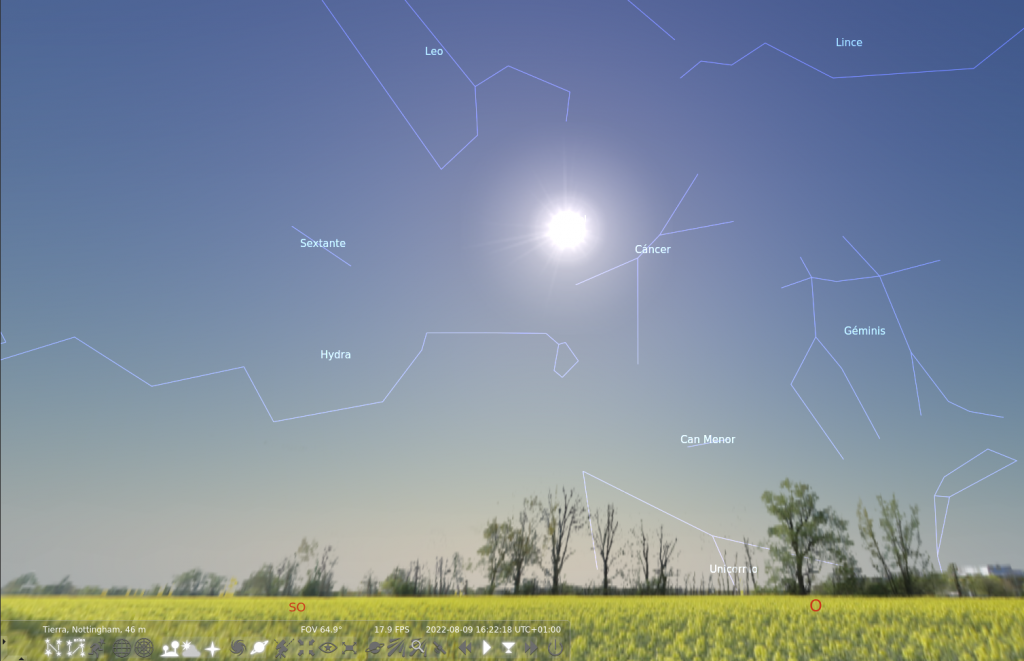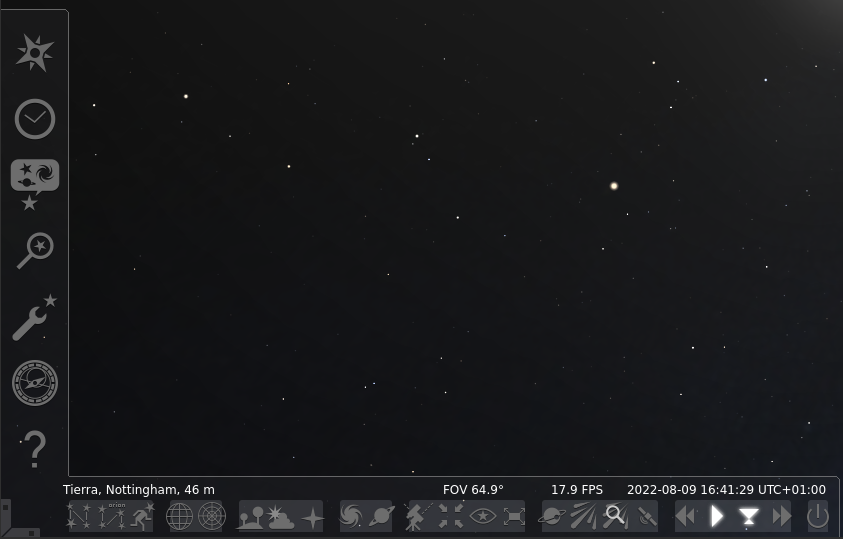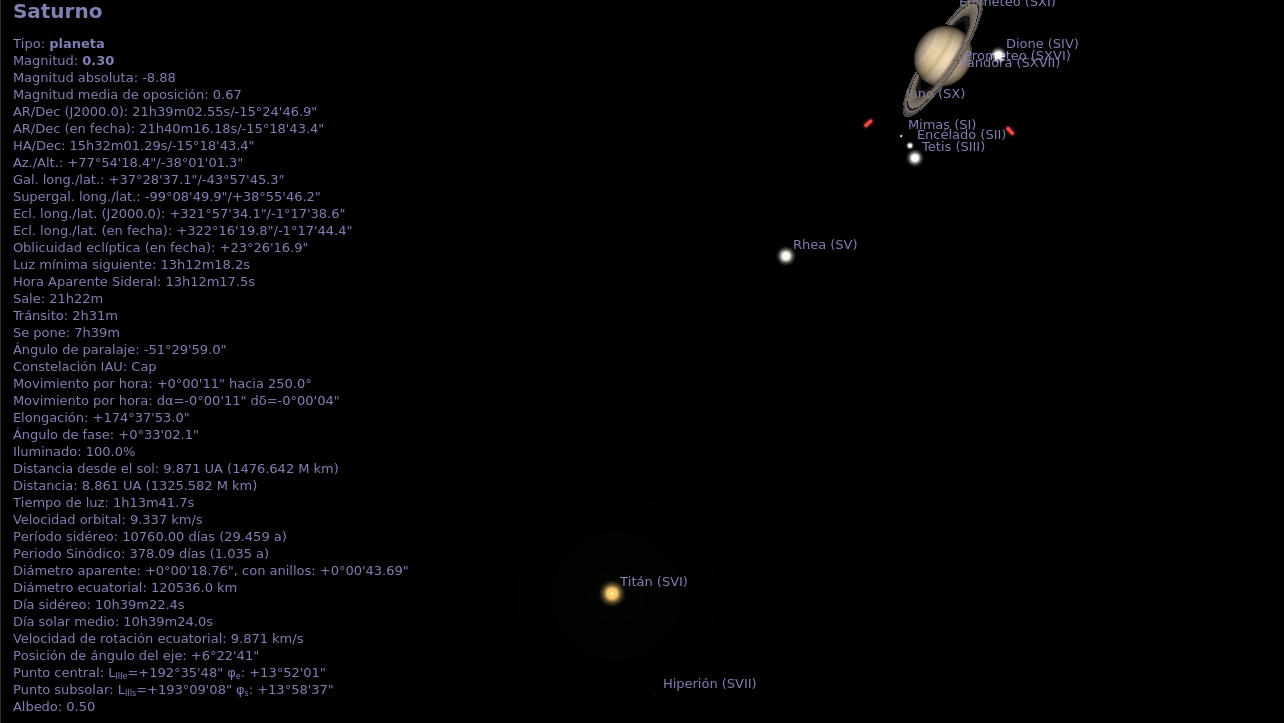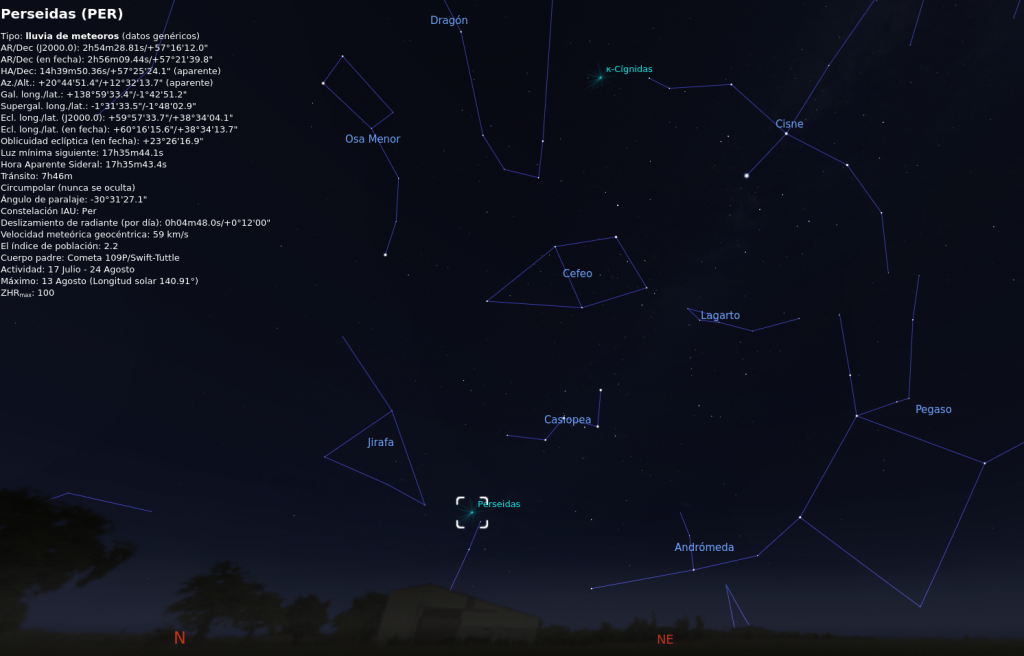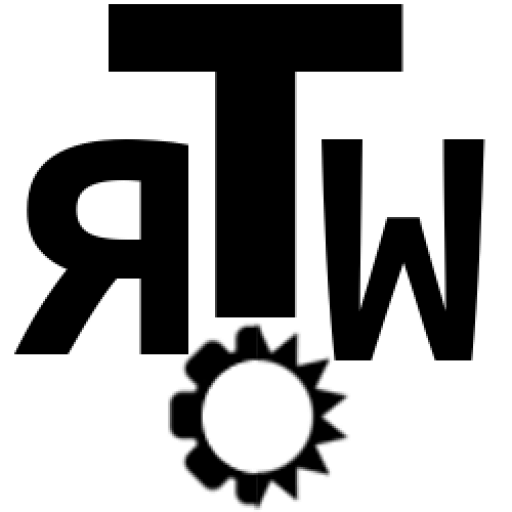¿Te preguntabas de dónde he sacado la foto de fondo del blog?
No es de internet ni de ningún telescopio. Es del genial programa Stellarium, el planetario de código abierto de precisión astronómica y realismo sin igual.
Requisitos
Stellarium está disponible para Windows, Mac y Linux, así como en una versión web igualmente impresionante, pero sin todo su potencial de edición que ofrecen las versiones de escritorio gracias a numerosos plugins que aporta la comunidad.
Según nos indican en su página web, los requisitos mínimos son los siguientes:
- Linux/Unix; Windows 7 o superior; Mac OS X 10.12.0 o superior
- Tarjeta gráfica con 3D y soporte para OpenGL 3.0 y GLSL 1.3 o OpenGL ES 2.0
- 512 MiB RAM
- 600 MiB de espacio en disco
- Teclado
- Ratón, touchpad o similar
Y los recomendados:
- Sistema operativo de 64 bits
- Linux/Unix; Windows 7 o superior; Mac OS X 10.12.0 o superior
- Tarjeta gráfica con 3D y soporte para OpenGL 3.3 o superior
- 1 GiB RAM o más
- 1.5 GiB de espacio en disco
- Teclado
- Ratón, touchpad o similar
- Ambiente moderadamente oscuro
Vamos, que funciona casi en cualquier dispositivo y lo podemos descargar desde su página web mediante los botones del panel superior.
Configuración inicial
Al inicio se sincroniza automáticamente la posición de todos los cuerpos celestes con la hora de nuestro PC y se actualizarán en tiempo real.
Mediante el menú inferior (o sus [atajos] ) podremos activar o desactivar distintos elementos de la vista. Yo te recomiendo que juegues un poco con ellas y lo configures como prefieras:
- Lineas de constelaciones
[C]. - Etiquetas de constelación
[V]. - Dibujos de constelaciones
[R]. - Cuadrícula ecuatorial
[E]. - Cuadrícula azimutal
[Z]. - Suelo
[G]. - Atmósfera
[A]. - Puntos cardinales
[Q]. - Objetos de Espacio profundo
[D]. - Etiquetas de planetas
[Alt+P]. - Alternar entre montura ecuatorial o azimutal
[Ctrl+M]. - Centrar sobre el objeto seleccionado
[Espacio]. - Modo nocturno
[Ctrl+N]. - Modo pantalla completa
[F11]. - Mostrar exoplanetas
[Ctrl+Alt+E]. - Mostrar lluvia de meteoros
[Ctrl+Shift+M]. - Mostrar diálogo de búsqueda de lluvia de meteoros
[Ctrl+Alt+M]. - Posiciones de satélites
[Ctrl+Z]. - Disminuir velocidad del tiempo
[J]. - Establecer ritmo normal de tiempo
[N]. - Establecer tiempo en ahora
[8]. - Aumentar velocidad del tiempo
[L]. - Salir
[Ctrl+Q].
Por otro lado, mediante el menú lateral tenemos las siguientes opciones:
- Ventana de ubicación
[F6]. Aquí podemos especificar la localización de nuestra vista, pudiendo ser un lugar de la tierra o de algún otro planeta de la lista. - Ventana fecha/hora
[F5]. Podemos elegir cualquier fecha del pasado o del futuro ya que las órbitas de los objetos están perfectamente definidas desde hace milenios. - Ventana de opciones de cielo y vista
[F4]. Nos permite calibrar la visibilidad de los objetos, la proyección o la imagen de paisaje, entre otras. - Ventana de búsqueda
[F3]. Nos localizará un objeto del espacio por su nombre. - Ventana de configuración
[F2]. Muestra los ajustes del programa como idioma, fecha del equipo o el uso de extras o scripts. - Ventana de cálculo astronómicos
[F10]. Muestra los detalles de los cálculos realizados por el programa, como las posiciones de los cuerpos, o eventos que ocurran hoy. - Ventana de ayuda
[F1].
Usos
Podemos desactivar la atmósfera [A] para curiosear los cuerpos del espacio pulsando con el botón izquierdo del ratón, lo que nos dará información sobre el cuerpo seleccionado. Si pulsamos [Espacio], la vista lo seguirá.
También podemos activar las líneas [C] y etiquetas de las constelaciones [V], mostrar las lluvias de meteoros [Ctrl+Shift+M] y adelantar el tiempo hasta que anochezca [F5] o [L]. Así podremos averiguar si habrá lluvia de estrellas esta noche (o en cualquier otra fecha) y conocer su orientación.
Ahora, en agosto de 2022, estamos a punto de llegar al máximo de actividad de las Perseidas, que se producirá el 13 de agosto según estos cálculos realizados desde la España peninsular, y las podremos ver desplazándose desde el Norte hacia el Noreste.
O simplemente juega con las muchas posibilidades que da el programa y obtén una impresionante imagen de fondo como la que conforma el encabezado de este blog.
¿Se te ocurren otras posibilidades para este genial programa? ¿Algún truco de configuración o algún script que merezca la pena compartir? Dejálo caer en Twitter 🐦 ¡Hasta pronto!